Sublime Text:一款具有代碼高亮、語法提示、自動完成且反應快速的編輯器軟件,不僅具有華麗的界面,還支持插件擴展機制,用她來寫代碼,絕對是一種享受。相比于難于上手的Vim,浮腫沉重的Eclipse,VS,即便體積輕巧迅速啟動的Editplus、Notepad++,在SublimeText面前大略顯失色,無疑這款性感無比的編輯器是Coding和Writing最佳的選擇,沒有之一。
Sublime Text 2和3的對比
相比于2,Sublime Text 3就秒啟動一項,就壓倒性地勝利了。因此在之后的敘述中都以Sublime Text 3為主角。并且3一直在不斷的完善更新,具體的差異可參看 Sublime Blog.簡單的說:
- ST3支持在項目目錄里面尋找變量
- 提供了對標簽頁更好地支持(更多的命令和快捷鍵)
- 加快了程序運行的速度
- 更新了API,使用Python3.3
強烈推薦朋友們使用3! 唯快不破,不解釋。
Sublime Text 3安裝插件
Sublime Text的強大就是她擁有強大的課可擴展性。您可根據自己的需要安裝不同的插件;這使得她變的無比強大的同時又不失輕便。
- 插件安裝方式一:直接安裝:
安裝Sublime text 3插件很方便,可以直接下載安裝包解壓縮到Packages目錄(菜單->preferences->packages)。
- 插件安裝方式二:使用Package Control組件安裝:
按Ctrl+`調出console(注:安裝有QQ輸入法的這個快捷鍵會有沖突的,輸入法屬性設置-輸入法管理-取消熱鍵切換至QQ拼音)粘貼以下代碼到底部命令行并回車:
import urllib.request,os; pf = 'Package Control.sublime-package'; ipp = sublime.installed_packages_path(); urllib.request.install_opener( urllib.request.build_opener( urllib.request.ProxyHandler()) ); open(os.path.join(ipp, pf), 'wb').write(urllib.request.urlopen( 'http://sublime.wbond.net/' + pf.replace(' ','%20')).read())重啟Sublime Text 3。如果在Perferences->package settings中看到package control這一項,則安裝成功。按下Ctrl+Shift+P調出命令面板輸入install 調出 Install Package 選項并回車,然后在列表中選中要安裝的插件。
PS:國內使用SublimeText3,經常可能遇到無法安裝可用插件問題,可remove掉Package Control重新安裝下;如遇到連Package Control也無法安裝,則可以在別處拷貝一份關于Package Control的文件-(Package Control.sublime-package)存放于Installed Packages目錄之下即可。
Sublime Text 3插件推薦
無插件,不神器!根據自己的需要定制屬于自己的強大插件集;作為在移動端舊游之后,又Web端新游的自己,墻裂推薦以下這么幾款插件:
MarkDown Editing
SublimeText不僅僅是能夠查看和編輯 Markdown 文件,但它會視它們為格式很糟糕的純文本。這個插件通過適當的顏色高亮和其它功能來更好地完成這些任務。關于如何在SublimeText下高效些東西可參見文章:sublime text 2(3)下的Markdown寫作 抑或是前段時間寫下的追尋高效工作的一路折騰㈡
SideBarFolders
打開的文件夾都太多了? 來用這個來管理文件夾,世界原來也可以這么美好。

Sublime Terminal
這個插件可以讓你在Sublime中直接使用終端打開你的項目文件夾,并支持使用快捷鍵。
ColorPicker
通常,如果你想使用一個顏色選擇器則可能打開 Photoshop 或 GIMP。而在 Sublime Text 中,你可以使用內置的顏色選擇器。安裝完成后,只要按下Ctrl / Cmd + Shift + C 快捷鍵。
SublimeREPL
這可能是對程序員很有用的插件。SublimeREPL 允許你在 Sublime Text 中運行各種語言(NodeJS , Python,Ruby, Scala 和 Haskell 等等)。
Ctags插件
有童鞋抱怨Sublime Text不能支持函數的跳轉(比如像Eclipse那樣,按住Control點擊該方法或者對象,即可跳轉到定義的地方; Alt+←即可回到原處)。其實Sublime Text也可以借助插件實現之(當然,有些情況下:Can not find defination)畢竟這個也是借助正則來匹配完成的。因此這個也就要求代碼很規范。這個插件相對來講會有些麻煩,具體的可以參見:Sublime Text ctags 的配置.
SublimeLinter插件
SublimeLinter 是前端編碼利器——Sublime Text 的一款插件,用于高亮提示用戶編寫的代碼中存在的不規范和錯誤的寫法,支持 JavaScript、CSS、HTML、Java、PHP、Python、Ruby 等十多種開發語言。這篇文章介紹如何在 Windows 中配置 SublimeLinter 進行 JS & CSS 校驗。
比如寫例如像lua這樣的弱語言腳本代碼,有這個可以規避掉很多不該有的低級錯誤吧?當然這也需要你SublimeLinter安裝完畢之后再安裝一個SublimeLinter-lua即可。具體的使用可以參見:借助 SublimeLinter 編寫高質量的 JavaScript & CSS 代碼
SideBarEnhancements插件
SideBarEnhancements是一款很實用的右鍵菜單增強插件;在安裝該插件前,在Sublime Text左側FOLDERS欄中點擊右鍵,只有寥寥幾個簡單的功能;安裝了就相當于給其豐了大胸一般。更強大的是,該插件還能讓我們自定義快捷鍵呼出某個瀏覽器以預覽頁面!這樣就不用到項目目錄下尋找和拖動到特定瀏覽器中預覽了。
安裝此插件后,點擊菜單欄的preferences->package setting->side bar->Key Building-User,鍵入以下代碼:
[ { "keys": ["ctrl+shift+c"], "command": "copy_path" },//chrome{ "keys": ["f2"], "command": "side_bar_files_open_with","args": {"paths": [],"application": "C:\\Users\\jeffj\\AppData\\Local\\Google\\Chrome\\Application\\chrome.exe","extensions":".*"}}
]這里設置按Ctrl+Shift+C復制文件路徑,按F2即可在Chrome瀏覽器預覽效果(如果需要的話,也可以根據自己的需要為Firefox,Safari,IE,Opera等加上),當然你也可以自己定義喜歡的快捷鍵,最后注意代碼中的瀏覽器路徑要以自己電腦里的文件路徑為準。
HTML-CSS-JS Prettify
一款集成了格式化(美化)html、css、js三種文件類型的插件,即便html,js寫在PHP文件之內。插件依賴于nodejs,因此需要事先安裝nodejs,然后才可以正常運行。插件安裝完成后,快捷鍵ctrl+shift+H完成當前文件的美化操作。插件對html、css文件的美化不是非常滿意,但還可以,后面將說明如何修改css美化腳本。本人用起來超級爽的,鑒于篇幅,就不贅述,可以參見這篇介紹。
CSScomb CSS屬性排序:
有時候看看自己寫的CSS文件,會不會覺得屬性很亂查找不易維護難?CSScomb可以按照一定的CSS屬性排序規則,將雜亂無章的CSS屬性進行重新排序。選中要排序的CSS代碼,按Ctrl+Shift+C,即可對CSS屬性重新排序了,代碼從此簡潔有序易維護,如果不款選代碼則插件將排序文件中所有的CSS屬性。當然,可以自己自定義CSS屬性排序規則,打開插件目錄里的CSScomb.sublime-settings文件,更改里面的CSS屬性順序就行了。因為這個插件使用PHP寫的,要使他工作需要在環境變量中添加PHP的路徑,具體請看github上的說明。
SublimeTmpl 快速生成文件模板
一直都很奇怪為什么sublime text 3沒有新建文件模板的功能,像html頭部的DTD聲明每次都要復制粘貼。用SublimeTmpl這款插件終于可以解脫了,SublimeTmpl能新建html、css、javascript、php、python、ruby六種類型的文件模板,所有的文件模板都在插件目錄的templates文件夾里,可以自定義編輯文件模板。
SublimeTmpl默認的快捷鍵:
ctrl+alt+h html
ctrl+alt+j javascript
ctrl+alt+c css
ctrl+alt+p php
ctrl+alt+r ruby
ctrl+alt+shift+p python如果想要新建其他類型的文件模板的話,先自定義文件模板方在templates文件夾里,再分別打開Default (Windows).sublime-keymap、Default.sublime-commands、Main.sublime-menu、SublimeTmpl.sublime-settings這四個文件照著里面的格式自定義想要新建的類型,這里就詳細介紹了,請各位自己折騰哈~
Javascript-API-Completions:
支持Javascript、JQuery、Twitter Bootstrap框架、HTML5標簽屬性提示的插件,是少數支持sublime text 3的后綴提示的插件,HTML5標簽提示sublime text3自帶,不過JQuery提示還是很有用處的,也可設置要提示的語言。

SFTP:快速編輯遠程服務器文件
在Win下用Xftp 和 WinScp,被這種需要切換點擊or F5刷新的手動操作蛋疼到無語;故此一遇見這SFTP,頓覺這世界都美好了許多。當然Sublime下面也有些其他同步插件,比如FtpSnyc,但是配置起來的錯誤提示一點都不人性化,就毫不留情的舍棄了。Sublime下有SFTP,只要Ctrl+S即可同步本地到服務器,妥妥的爽歪歪有么有?如何配置,請參見在 Sublime Text中使用 SFTP 插件快速編輯遠程服務器文件;如欲使用FtpSync可參見Sublime使用及FtpSync遠程同步;大道至簡,因簡而悅;開心壘碼,值得折騰。
WakaTime -- 記錄你的Code時間;
WakaTime可以做到精確地統計到你花在某個項目上的時間;WakaTime針對不同的IDE,擁有不同的插件,在Sublime上安裝著插件,就能統計到我使用Sublime進行的所有項目的行為。可以高效管理和知曉自己code時間;并且,統計完善, 適合發朋友圈裝逼(如果你喜歡的話)~
Waka的基本設計和rescuetime類似。每個人注冊完將獲取一個key,裝一個客戶端,把key輸進去(登陸是同一個道理),然后它就把本地的所有行為帶個key扔給服務器來統計,一段時間之后給你個報表。不過Waka做的真的很精準,精確到每一個文件用了多少秒,每一種語言用了多少時間。

安裝和使用都很簡單,請參見這里。另外一篇比較詳細的文章時間都去哪了?用RescueTime和WakaTime來記錄你的時間,對RescueTime和WakaTime有一個更為詳細的敘述,可以一讀。
Doc?Blockr: 代碼塊注釋
可以快速的對函數進行注釋。保持代碼規范。支持多種語言,有 JavaScript (including ES6), PHP, ActionScript, Haxe, CoffeeScript, TypeScript, Java, Apex, Groovy, Objective C, C, C++ and Rust.
/*:回車創建一個代碼塊注釋/**:回車在自動查找函數中的形參等等。
它會生成 JSDoc 格式的注釋。如果你從沒有使用過類似的工具,DocBlockr 會讓你覺得以前沒有它是如何寫代碼的。幫助你創造你的代碼注釋,通過解析功能,參數,變量,并且自動添加基本項目;如果你愿意其更為便捷,不妨再結合AutoHotKey,高效注釋,由此開啟。
sublime-text-git: Git 版本控制
可視化的操作:幫助你與你的Git repo協議進行交互。它支持很多命令像init,push, pull, branch, stash,等等。使用它當然提前需要安裝 Git,并做好響應的配置;對于這個插件,不妨看下這篇文章Using Git Inside of Sublime Text to Improve Workflow,相信她的伴隨不會讓你失望的。
advancedNewFile: 快速創建文件
當我們在 Sublime Text 編輯器里我們可以通過快捷鍵command+n(win: ctrl+n),來新建一個文件,然后command+s(Win:ctrl+s)進行彈出保存框,填寫文件名進行保存。還是老問題,麻煩!!我們接下來就通過安裝advancedNewFile插件來提升我們在Sublime Text編輯器下的創建文件速度。
關乎其使用,安裝完成之后,運用快捷鍵command+alt+n(win: ctrl+alt+n)
,Sublime Text底部會彈出輸入框;我們只需在這個輸入框里輸入我們需要新建的文件名回車即可(我們甚至可以帶路徑,譬如:src/components/perfect.vue;這就會在當前項目目錄下,建立該文件;需要注意的是這路徑前面不可加 '/', 這會使得建立的路徑成為用戶目錄,而非改項目目錄)。默認情況下文件會存儲在當前目錄,如果當前沒有目錄,會存儲在用戶的家目錄。
剩下些許其他的可以按需安裝的插件,比如:
- ConvertToUTF8 支持 GBK, BIG5, EUC-KR, EUC-JP, Shift_JIS 等編碼的插件
- Bracket Highlighter 用于匹配括號,引號和html標簽。對于很長的代碼很有用。安裝好之后,不需要設置插件會自動生效
- DocBlockr 可以自動生成PHPDoc風格的注釋。它支持的語言有Javascript, PHP, ActionScript, CoffeeScript, Java, Objective C, C, C++
- <font color="purple">Emmet(Zen Coding)</font>快速生成HTML代碼段的插件,強大到無與倫比:可以超快速編寫HTML/CSS/JS,當然這個插件還支持多種編譯環境,如常見的:Eclipse/Aptana、Coda、Notepad++、Adobe Dreamweaver、TextMate等,web開發必備!!!。
- jsFormat 格式化js代碼,懂者自懂;強迫癥Coder必備!默認快捷鍵Ctrl+Alt+F。
- phpFormat 格式化php代碼,懂者自懂;強迫癥Coder必備!
- CSS Compact Expand CSS屬性展開收縮:寫CSS的盆友,喜歡將其寫多行還是一行(個人喜歡將其格式化為多行)?如果閱讀別人的代碼不符合自己的習慣,可以用CSS Compact Expand這個插件將CSS格式化一下,按 Ctrl+Alt+[ 收縮CSS代碼為一行顯示,按 Ctrl+Alt+] 展開CSS代碼為多行顯示;強迫癥Coder必備!。
- Autoprefixer插件:這是一款CSS3私有前綴自動補全插件;該插件使用CanIUse資料庫(當然,SublimeText自然也有<font color="purple">CanIUse</font>這個插件咯),能精準判斷哪些屬性需要什么前綴,與CssComb插件一樣,該插件也需要系統已安裝Node.js環境;使用方法:在輸入CSS3屬性后(冒號前)按Tab鍵即可。
- YUI Compressor:壓縮JS和CSS文件,按F7鍵后,若壓縮當前文件(demo.js),則壓縮后的文件(demo.min.js)保存在該文件的同級目錄,需要安裝java的JDK。使用方法:YUI Compressor
- ClickableURLs:可點擊的URL
使用小插件ClickableURLs可以讓文件中的URL能夠點擊。 - Vue Syntax Highlight: Vue(*.vue)高亮插件;于前端而言,使用
Vue框架開發,是一個很酷爽的存在,那么此插件也就很有必要擁有;同時Jade,SASS等插件也是很有擁有的必要,誰用誰知道(說到用vue, 這vue-cli就蠻有使用的必要了( Webpack, Eslint, Test等都配置完善,十分貼心); 而寫Js代碼,于稍大項目 Eslint 就很有使用必要,而 sublime 在針對使用 Eslint 的*.vue文件,目測還沒有很好格式化插件,坐等誕生)。 - 終極王道:自己編寫專用的Sublime Text插件。雖然說各個方面比如移動端,Web前段,服務器端,非Coder的Writer所需要的方便已經被集成在了不同的插件中。但譬如,需要快捷打開PC端的某個模擬器,便捷的進行某些校驗,只要你想的到的基本都可以將其在插件內,以快捷鍵處理之。至于如何編寫SublimeText插件,請參看這里編寫自己的Sublime Text2 插件
定制屬于自己的快捷鍵
- 首先要會使用SublimeText內置的快捷鍵:
比如Commond Shift P打開命令面板:例如打開Package Control安裝各種插件;可以可以輸入Set(Snytax)來改變使用的語言環境,瞬間切換等等。 - 設置快捷鍵。在SublimeText里,打開Preferences -> Key Bindings - User,我設置的快捷鍵:
[{ "keys": ["ctrl+f9"], "command": "build" },{ "keys": ["f10"], "command": "build", "args": {"variant": "Run"} },{ "keys": ["ctrl+shift+x"], "command": "toggle_comment", "args": { "block": true } },] -
定制屬于自己的專屬快捷鍵:
比如就拿定制Sublime Text(2/3)編譯lua 的快捷鍵來說:-
首先:下安裝lua環境(MAC)
curl -s https://raw.githubusercontent.com/rudix-mac/rpm/2014.10/rudix.py | sudo python - install rudix或者:curl -O https://raw.githubusercontent.com/rudix-mac/rpm/2014.10/rudix.py sudo python rudix.py install rud -
安裝IED:SublimeText3;完畢后上面選擇:Build System--New Build System 輸入:
{ "cmd": ["/usr/local/bin/lua", "$file"], "file_regex": "^(...*?):([0-9]*):?([0-9]*)", "selector": "source.lua" }保存為Lua.sublime-build,然后Tools-Build System上就能選擇lua來編譯腳本了)
PS:網上找到的大多數都是 "cmd": ["lua", "$file"]可能我是用rudix自動來安裝lua的,需要改一下路徑。新建一個xx.lua文件,隨便寫個語句,選擇lua為build system,按一下
command+b,就能跑出來了。 如下圖所示:

LuaShortCutSublimeText
WindowS下面的定制請參看這里Sublime Text(2/3)編譯lua
-
Sublime不可不知的實用技巧:
---更新2015.05.21 15:50 ShenZhen@nanshan
對于這個依賴于插件的強大性感無比開源編輯器;優雅的適用之,就在于合理的使用需要的插件,走一條快準狠的鍵盤一刀流。這個當然可以自己用python來寫,但是一般的需求基本上都已經有人完成,還是不浪費時間自己造輪子了。今兒就再贅述一些使用的經驗,讓使用她可以更加優雅。(1) Ctrl+O(Command+O)可以實現頭文件和源文件之間的快速切換
(2) 通過 View -> Side bar 可在左側顯示當前打開的文件列表(3) ST3雖然不像notepad++可以在sidebar上顯示函數列表,但是可通過Ctrl+R查看
(3) 通過 Preference -> Key binding user 可根據個人操作習慣自定義快捷鍵(包括ST3自帶的和插件的)
(4) 雙擊可選中光標所在單詞,三擊可選中光標所在行(等同于
Ctrl+L(Command+L));(5) Ctrl+Shift+T可以打開之前關閉的tab頁,這點同chrome是一樣的
(6)Ctrl+R定位函數;Ctrl+G定位到行;
(7) 單個文件批量修改:純相同的內容:選中需要修改的內容
Alt+F3(Mac下默認的是Ctrl+Command+G) , 或者連續 Ctrl+D(Win) /連續 Command+D(Mac)之后重新寫即可,使用Ctrl + U進行回退,使用Esc退出多重編輯。不純相同卻有一定規律可循的內容:這個就需要借助SublimeText強大正則的支持了。可以使用Ctrl+H(Mac下是Alt+Command+F)調出:

SublimeText
正則表達式是非常強大的文本查找&替換工具,Sublime Text中使用Alt + R切換正則匹配模式的開啟/關閉。Sublime Text的使用Boost里的Perl正則表達式風格。鑒于篇幅,加之本身就對這個不甚熟悉,這里就不再多啰嗦;以下是一些可以參考的文章:- 開源中國~正則表達式30分鐘入門教程
- 59分鐘學會正則表達式
- MSDN~正則表達式語法
- 月光博客~常用正則表達式
(8) 有時我們需要對一片區域的所有行進行同時編輯,
Ctrl+Shift+L可以將當前選中區域打散,然后進行同時編輯:

SublimeText(9)有打散自然就有合并,
Ctrl + J(mac下Command+J)可以把當前選中區域合并為一行:

SublimeText(10)在
Ctrl + P(Command+P)匹配到文件后,我們可以進行后續輸入以跳轉到更精確的位置:- @ 符號跳轉:輸入
@symbol跳轉到symbol符號所在的位置 - # 關鍵字跳轉:輸入
#keyword跳轉到keyword所在的位置 - : 行號跳轉:輸入
:12跳轉到文件的第12行。
(11)
Ctrl + Enter(Mac~Command+Enter)在當前行下面新增一行然后跳至該行;Ctrl + Shift + Enter在當前行上面增加一行并跳至該行。(12)Sublime Text的查找有不同的模式:
Alt + C切換大小寫敏感(Case-sensitive)模式,Alt + W切換整字匹配(Whole matching)模式,除此之外Sublime Text還支持在選中范圍內搜索(Search in selection),這個功能沒有對應的快捷鍵,但可以通過以下配置項自動開啟。"auto_find_in_selection": true
這樣之后在選中文本的狀態下范圍內搜索就會自動開啟,配合這個功能,局部重命名(Local Renaming)變的非常方便:

SublimeText(13)Windows下
Ctrl + ←/→進行逐詞移動,相應的,Ctrl + Shift + ←/→進行逐詞選擇。

SublimeText
而Mac下的Command+←/→是從一端移動到另一端;相應的,Command + Shift + ←/→是從一端選擇到另一端。(14) Windows下
Ctrl + ↑/↓移動當前顯示區域,Ctrl + Shift + ↑/↓移動當前行。

SublimeText
而Mac下的Command + ↑/↓是從當前行移動到頭/尾;相應的,Command + Shift + ↑/↓是從當前行選擇到頭/尾;(15)使用
Ctrl + N在當前窗口創建一個新標簽,Ctrl + W關閉當前標簽,Ctrl + Shift + T恢復剛剛關閉的標簽。(16)編輯代碼時我們經常會開多個窗口,所以分屏很重要。Windows下:
Alt + Shift + 2進行左右分屏,Alt + Shift + 8進行上下分屏,Alt + Shift + 5進行上下左右分屏(即分為四屏)。(17)Sublime Text基本的手動格式化操作包括:
Ctrl + [向左縮進(等同于將一塊選中Shift+Tab),Ctrl + ]向右縮進(等同于將一塊選中后Tab鍵),注解: Ctr+[ 和 Ctr+[ 針對一塊連續內容使用,無需選中;此外Ctrl + Shift + V可以以當前縮進粘貼代碼(非常實用)。(18)
Ctrl+Shift+V。

SublimeText(19) Sublime text 刪除插件步驟:“Ctrl+Shift+P”—“Remove Package”—“找到需要刪除的插件,并點擊即可刪除”;
(20) 作為強大而小巧,性感且快捷的SublimeText,怎么能夠允許不時彈個框提醒你購買或者別的,并且頂部有未注冊這樣破壞美感的存在呢?OK,輸入Sublime text 3最新版破解方法中提供的注冊碼,就妥妥的哦了。
定制屬于自己的個性化主題
SublimeText 她不僅僅是作為性感無比,強大可大編輯器的存在;要知道在如今這么靠臉吃飯的時代,她的美者這方面怎么可能不臻至完美呢?Mac和Windows都默認十多種不同風格的主題,想必會有您喜歡的。即便沒有也沒關系,我們可以自己定制自己喜歡的風格主題。在線制作專屬Sublime Text主題。這個網址可以輕松按照自己的意愿制作喜歡的主題。完畢之后將生成的xx.sublime.theme文件,點開Preferences -> Browsr Packages這個,放在這個直屬目錄之下,即可在Theme處選擇這個主題了,親測沒有問題。后記:作為如此便捷的她(Sublime Text3),值得分享肯定不止這些,在Coding and Writing路上,要繼續去發現和發揚她的美,未完待續...
--寫于2015.04.17 22:49 ShenZhen@nanshan
Sublime錦上添花些許設置
---更新2015.08.31 11:59 ShenZhen@nanshan---Sublime Text內運行javascript(ES6)
首先安裝nodejs
當然你可以使用其它諸如jsc之類的環境來運行js, 本文使用的是nodejs. 首先確保你的電腦已經安裝好nodejs, 并已將其添加到環境變量中 (一般安裝時自動添加或者詢問是否添加)
添加build system
在sublime text中依次打開Tools -> Build System -> New Build System... 粘貼以下代碼后保存(如Node.sublime-build), 然后把Build System設成Automatic
{ "cmd": ["node", "--use-strict", "--harmony", "$file"], "selector": "source.js"}附加說明
在以上的build文件中(Node.sublime-build), node是執行命令, --harmony和--use-strict是執行參數, $file是當前文件名, 所以一次build操作實際上相當于在命令行中執行了node --use-strict --harmony filename
. --harmony表示啟用ES Harmony features, 而這些features目前只能在strict模式下運行, 所以需要同時添加use-strict參數(詳見what-is-extended-mode).
如果不想啟用es6的特性,把build文件更改成以下代碼保存即可.
{ "cmd": ["node", "$file"], "selector": "source.js"}具體使用
在sublime test中新建一個test.js文件, 然后輸入你的測試代碼, 比如:
for (let i = 0; i < 3; i++) {console.log('i:', i); }使用快捷鍵
ctrl + b
, 將得到以下執行結果:i: 0i: 1i: 2[Finished in 0.1s]溫馨注解:
- (1)文件必須是存在于磁盤中的, 而不是untitled的, 否則sublime無法找到相應的文件.
- (2)Nodejs安裝目錄需要加入path環境變量中,否則Ctrl+B運行 會出現:[WinError 2] 系統找不到指定的文件。
更換Sublime Text程序圖標
不僅主題可以更換,圖標也可以。在Dribbble上有大量重新設計的Sublime Text精美圖標。更換方法:
- 下載一個圖標,有
.icns格式的最好。如果沒有,用iConvert轉換之。 - 終端執行:
open /Applications/Sublime\ Text.app/Contents/Resources/ - 替換
Sublime Text 3.icns或Sublime Text 2.icns文件。
Sublime
Sublime 拼寫檢查
如果你經常使用SublimeText從事英文創作,那么啟用拼寫檢查就非常有用處了。選擇
Preferences > Settings – User菜單,添加以下代碼:"spell_check": true,?
- 首先要會使用SublimeText內置的快捷鍵:
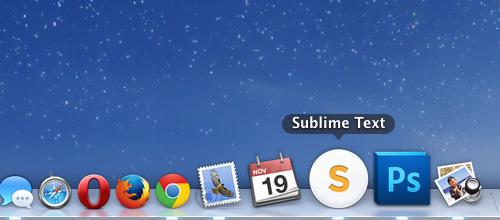








 策略合并)







)
對象,jquerydate)

)